Använda popup-fönstret
Du kan visa en annan app i ett litet fönster överlagrat ovanpå en app som körs i helskärmsläget. Du kan även visa en tredje app i popup-fönstret samtidigt som du visar två appar i läget för delad skärm.
- Tryck på
 (Översiktsknapp) i navigeringsfältet.
(Översiktsknapp) i navigeringsfältet.
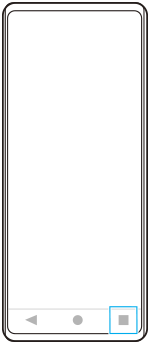
- Svep åt vänster eller höger för att välja den app som du vill visa i ett litet fönster och tryck sedan på [Pop-up-fönster].
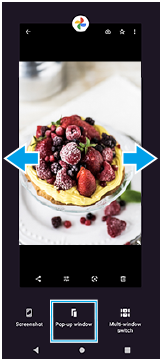
- Svep åt vänster eller höger för att välja den app som du vill visa som helskärm och tryck sedan på den.
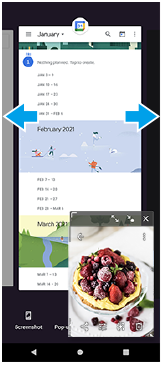
Översikt över popup-fönstret
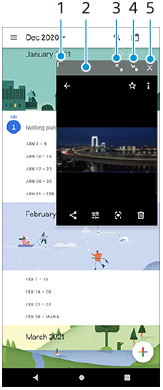
- Dra för att ändra storlek på fönstret.
- Dra för att flytta fönstret.
- Tryck om du vill maximera fönstret.
- Tryck om du vill minimera fönstret.
- Tryck om du vill stänga fönstret.
OBS!
- En del appar har inte stöd för popup-fönsterläget.
- Det kan hända att popup-fönstret inte går att använda beroende på vilken funktion eller app som du använder, till exempel när du använder kameraappen.